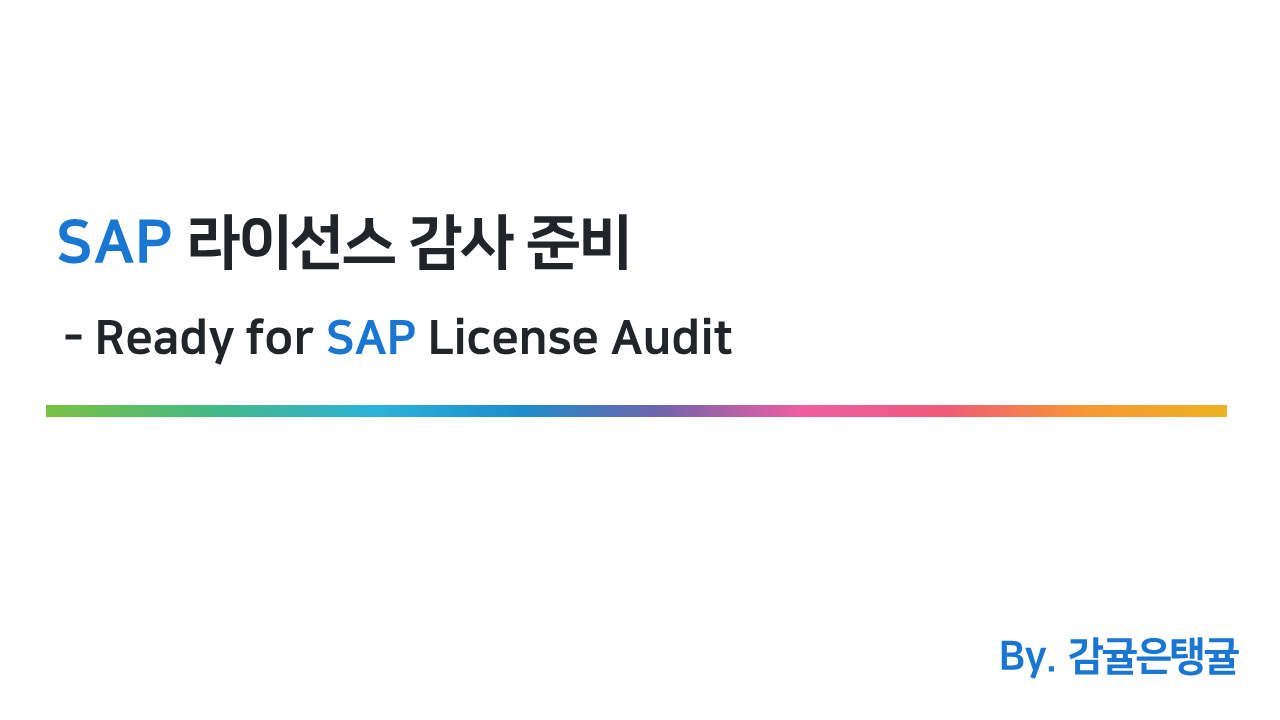
SAP 는 매년마다 License 감사를 한다.
처음 계약 시 3년간의 라이선스 감사 유예가 있고, 그 이후에는 매년 라이선스 감사를 수행한다.
라이선스 감사에서 문제가 발생될 시, 대량의 라이선스를 추가 구매해야 할수 있으니 사전에 준비를 하여 자료를 제출해야 한다.
다음은 라이선스 감사때 제출해야 하는 파일과 준비과정에 대해서 기록한다.
1. License 유형
SAP 제품군에 따라서, License 유형은 가지각색이다.
요즘은 SAP 에서 클라우드 제품군을 출시하면서, SAP PCE(Private Cloud Edition) 에서는 FUE (Full Use Equivalent) 로 라이선스가 변경되었다.
여기서는 기존 전통적인 라이선스만 분류하며, 대표적으로 많이 사용되는 라이선스만 분류한다.
◼ SAP R/3 ECC
- SAP ERP Professional
- SAP ERP Limited Professional
- SAP ERP Developer
- SAP ERP Employee
◼ SAP S/4 HANA (SAP HANA Enterprise Mgmt.)
- S/4HANA EM Professional Use
- S/4HANA EM Functional Use
- S/4HANA EM Developer Access
- S/4HANA EM Productivity Use
각 라이선스는 이름으로 역할 확인이 쉬운편이며, 자세한 역할과 업무 범위는 라이선스 가이드를 참조해야 한다.
2. 대상 시스템 확인
SAP 로 부터 라이선스 감사 안내 메일을 받았다면, 해당 메일에 REQ_PLAN 이라는 감사 대상 시스템 리스트가 있다.
기본적으로 JAVA 시스템은 제외되며,
ABAP 시스템 중 REQ_PLAN 에 적힌 시스템에 대해서 아래 자료를 준비하면 된다.
일반적으로 As ABAP 시스템 중, 개발/운영 시스템만 대상이 되며, 품질 시스템은 라이선스 감사 대상이 아니다.
3. USMM 자료 준비
사전에 USMM 에서 라이선스 기본 설정이 필요하다. Tcode USMM 에서 다음과 같은 설정을 체크하고, 설정이 되어있지 않다면 설정해야 한다.
- Client : 감사 대상이 될 Client 를 지정한다.
- Price lists : SAP 제품군 별 SAP 대분류를 지정하는 곳이다. SAP 계약에 따라 지정된 제품군을 선택하면 된다.
또한 라이선스 설정이 안된 유저에 대해서, Default License 를 설정할 수 있다.- User Types : 2번에 설정된 라이선스 제품군에 대해서 활성화할 라이선스 타입을 설정한다. 보유한 라이선스에 따라서 라이선스 타입을 활성화 한다.
회사 내 라이선스 보유 현황에 따라, 사용자들에게는 적절하게 SAP License 가 부여되어야 한다.
SU01 또는 SU10 에서도 ID 별 License 타입 설정이 가능하지만, USMM Tcode 를 통해 더 쉽게 라이선스 설정이 가능하다.
SAP 시스템 버전별로 USMM 화면의 차이가 있을 수 있는데, 예전 USMM 화면이 익숙하면, USMM_OLD Tcode 로 예전 화면을 볼 수 있다.
USMM 의 상단 메뉴바에 User Classification 을 들어가면, 현재 전체 유저에 대해 설정된 라이선스 유형이 나온다.
따로 라이선스 설정을 안했다면, 아마 USMM 에 설정된 Default 설정으로 라이선스가 적용되어 있다.
해당 설정을 활용하여, 가장 많이 보유한 라이선스 타입을 Default 설정으로 해두고, 그 외 라이선스 유형에 대해서만 설정을 한다면 더 빠르게 설정이 가능하다.
여기서 설정이 필요한 유저에 대해, 선택하여 라이선스 유형을 설정하면 된다.
다만, 유저 타입이 Dialog 를 제외한 System, Communication, Service 타입일 경우 유저는 Technical User 로 분류되어 자동으로 라이선스에서 제외된다. 따라서, Dialog 외 유저에 대해서는 라이선스를 설정하지 않는다.
DDIC 계정의 경우 가이드에 따르면
클라이언트 000, 001 에 대해서는 라이선스에 대해서 제외가 된다.
모든 유저에 대해서 라이선스 설정을 완료했다면, 이제 시스템 측정(System Measurement) 을 통해 시스템 라이선스 설정 자료를 추출 할 수 있다.
시스템 측정을 수행하면, 라이선스 자료 수집 배치잡(RSUVM*)이 여러 개가 수행이 되며, 해당 배치잡이 모두 정상 종료되어야지 정확한 자료가 나온다.
시스템 측정 자료는 측정 통계(Measurement statistics) 에서 확인 가능하며, 유저 데이터 분석(User Data Analysis) 으로 자세한 데이터를 확인할 수 있다.
이후 최상단 메뉴탭에서
System Measurement -> Export to LAW File 을 통해 시스템 측정 결과를 LAW txt 파일로 다운 받을 수 있다.
이렇게 감사 대상 시스템 별로 USMM 시스템 측정 자료를 위와 같은 방법으로 모두 익스포트를 한다.
4. SLAW 자료 준비
SLAW 에서는 각 시스템별로 추출한 USMM 시스템 측정 자료를 한곳에 모으는데 사용된다.
-
Import Data of a System
왼쪽 불러오기 버튼을 눌러 각 시스템 측정 txt 파일을 업로드 한다.
업로드 된 자료는 하단 측정 결과 오버뷰에 나타나게 된다. -
Combine Users
각 시스템 별로 동일한 유저들을 한가지 기준으로 병합하는 작업이다.
자동을 선택한다면 유저 ID 를 기준으로 자료가 합쳐지며, 몇개의 시스템에 동일한 유저가 있는지 카운트 된다. -
Consolidate All Data
병합된 유저를 기준으로 라이선스 유형을 계산한다. 여러 시스템에서 유저의 라이선스 유형이 서로 다르다면 상위 라이선스로 자동 계산이 된다.USER1 계정이 A시스템에서는 Professinal, B시스템에서 Limited Professinal 이라면, Consolidate 시, Professinal 로 라이선스가 계산 된다.
3번까지 진행을 했으면, 기본적인 라이선스 자료 준비는 끝이 난다.
하단 ALV Result 탭에서 전체 결과를 확인 할 수 있으며, 해당 결과를 토대로 라이선스 조정을 추가 조정하여 다시 결과를 뽑을 수 있다.
- Send Results
최종 결과를 SAP 로 바로 전송하는 기능이다.
해당 기능을 사용하여 결과를 전송해도 되고, 라이선스 감사 담당자에게 메일로 제출해도 된다.파일을 직접 제출할 경우, 다음과 같은 방법으로 제출파일을 다운로드 받을 수 있다.
SLAW -> Measurement Data -> Download for E-Mail
